4 cosas que DEBES hacer al vender o regalar tu computadora, teléfono o tableta viejos
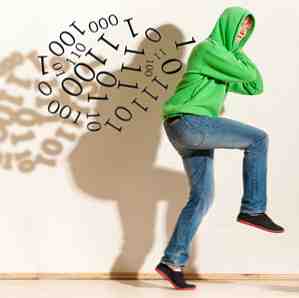
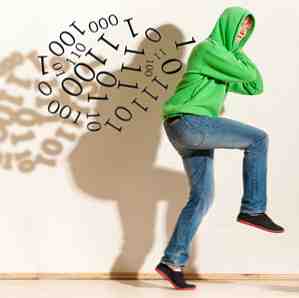 Esto es algo divertido que me gusta hacer: comprar un disco duro antiguo en eBay y luego ejecutar un software de recuperación en él. Es una pequeña búsqueda del tesoro de datos, y te sorprenderá lo que puedes encontrar. Sin embargo, aún más sorprendentes son las personas que ni siquiera se molestan en eliminar los datos primero; simplemente venden el teléfono o tiran la máquina como está. También puede poner las fotos de la familia, los documentos bancarios y su pasaporte en una caja, luego dejarlo fuera de su casa con un gigante “robarme” firmar en él.
Esto es algo divertido que me gusta hacer: comprar un disco duro antiguo en eBay y luego ejecutar un software de recuperación en él. Es una pequeña búsqueda del tesoro de datos, y te sorprenderá lo que puedes encontrar. Sin embargo, aún más sorprendentes son las personas que ni siquiera se molestan en eliminar los datos primero; simplemente venden el teléfono o tiran la máquina como está. También puede poner las fotos de la familia, los documentos bancarios y su pasaporte en una caja, luego dejarlo fuera de su casa con un gigante “robarme” firmar en él.
Si no quieres ser una de esas miles de personas que son víctimas de invasiones de privacidad e identifican el robo todos los días, sigue leyendo. Aquí están 3 pasos esenciales a seguir antes de deshacerse de un dispositivo.
Apoyo
Incluso si crees que has copiado todo lo que necesitas, es probable que hayas olvidado algo: tus marcadores o la configuración de la aplicación, por ejemplo..
La mejor copia de seguridad es, por lo tanto, una imagen de disco completa de la computadora que está vendiendo o regalando. Use SuperDuper en una Mac o lea el excelente tutorial de Tina para Windows 5 maneras de clonar y copiar su disco duro 5 maneras de clonar y copiar su disco duro Leer más .
Para los dispositivos iOS, la computadora con la que está sincronizado se habría hecho automáticamente copias de seguridad. Cuando compra un teléfono nuevo, simplemente puede restaurar sus aplicaciones y compras. Para comprobar si has hecho una copia de seguridad, conecta el dispositivo a iTunes y ábrelo desde la barra lateral (ni siquiera lo necesita conectado si está en la misma red y las últimas versiones); la Resumen La pestaña incluye una sección de copia de seguridad, así como la última copia de seguridad realizada.

Los dispositivos Android varían mucho, pero la versión 4 de Ice Cream Sandwich y una copia de seguridad automática de las compras y configuraciones a su Google Play cuenta. Compruebe si esto está funcionando desde el Dispositivos android sección de su panel de Google. Para los dispositivos más antiguos y los tipos de intrépidos hackers, Titanium Backup (solo rooteado) es aparentemente el método preferido.

Formato seguro
Mucha gente sabe tanto como eliminar sus datos primero, pero muchos no se dan cuenta de que se puede acceder a los datos eliminados utilizando un software de recuperación. Así es, todo lo que debo hacer es conectar su unidad a mi computadora y hacer clic en Ir: el software extraerá todo lo que pueda encontrar, combinando pequeños fragmentos en archivos de imágenes, documentos y música. Puedes comprar este software por menos de $ 100.

Este método de extracción de datos, incluso cuando supuestamente se ha eliminado, funciona porque “borrando” los datos en realidad no retirar desde la unidad - simplemente, marca esa área de la unidad como disponible para su uso, y borra el índice del archivo. Los datos en sí - el 0s y 1s que componen ese archivo, siguen ahí.
Aquí es donde entra la eliminación segura, en varios niveles de complejidad. Sin embargo, el principio básico es el mismo: necesitas escribir sobre el área del disco donde se guardó el archivo. El método más básico se llama “pase único” Porque pasa sobre los datos y una vez escribe. 0s sobre todo.
Para la mayoría de las situaciones, un solo paso es suficiente, pero los análisis de recuperación más profundos aún pueden identificar estos datos. Para datos muy sensibles., pases multiples Se requiere que no solo se borren los datos, sino que también se escriban datos aleatorios varias veces. los Departamento de Defensa de los Estados Unidos estándar para borrar de forma segura los datos especifica una friolera 7 pases; eso está bien y verdaderamente irrecuperable.
Entonces, ¿necesita sistemas elaborados y complicados para hacer este tipo de formato seguro? No.
En OS X, diríjase a la Utilidad de Discos y seleccione la unidad -> Borrar pestaña -> Opciones de seguridad.

En Windows, puede utilizar la utilidad de línea de comandos DISKPART para “limpiar” un disco, formatearlo de forma segura.
Tenga en cuenta que en ambos casos, no puede borrar de forma segura la unidad del sistema, ya que eso se estaría borrando a sí mismo; En este caso, use un disco de arranque diseñado específicamente para realizar borrados seguros, como DBAN en las PC, o inserte el CD de instalación de OS X e inicie como si fuera a instalar un nuevo sistema. - Utilidad de disco está disponible en el Herramientas menú.
Para dispositivos Android, elimine de forma segura la tarjeta SD si tiene una con el método de Windows descrito anteriormente. Aunque hay un método de restablecimiento de fábrica integrado en el sistema operativo Android, aparentemente no es seguro. Para dispositivos con una partición del sistema, sugiero primero habilitar el cifrado desde Ajustes -> Seguridad -> Encriptar; luego hacer un restablecimiento de fábrica. Sin embargo, esto solo está disponible en Ice Cream Sandwich o superior, por lo que deberá buscar un método específico si está ejecutando versiones anteriores de Android..
Para un dispositivo iOS, los datos se cifran automáticamente, por lo que la recuperación es increíblemente difícil; ir Ajustes -> General -> Reiniciar -> Borrar todo el contenido y la configuración Para destruir todo de manera efectiva antes de venderlo..
Reinstalar un sistema operativo
Dependiendo de a quién se destine la computadora, la reinstalación del sistema operativo es una cortesía básica. La mayoría de las PC y computadoras portátiles de marca vienen con restaurar CDs que devolverá a tu PC a la forma en que estaba cuando la compraste; use la clave de licencia que se indica en una etiqueta en la máquina cuando se le solicite.
Si no tiene o no puede encontrar estos CD de restauración, Linux es probablemente su mejor opción; Ubuntu tiene una gran cantidad de información, incluyendo algunas de nuestras propias guías, que una persona realmente agradable descargaría para los futuros propietarios y colocaría en el escritorio. (pista Pista). Por supuesto, usted podría simplemente especificar “no se suministra sistema operativo”, pero algunos usuarios no tienen idea de lo que esto significa y puede volver a morderte en forma de malas calificaciones de eBay o llamadas no deseadas.
Hagas lo que hagas, no instales algo para lo que no tienes licencia. Podría hacer que ambos se encuentren en serios problemas cuando lo lleven a reparar o telefonear a Microsoft para obtener asistencia..
De-autorizar la compra de DRM
Una gran cantidad de medios vienen con DRM 4 maneras de copiar las compras de iTunes de una Mac a otra [OSX] 4 maneras de copiar las compras de iTunes de una Mac a otra [OSX] Con la música comprada en la tienda iTunes Store, no siempre queda claro lo que puede o no puede hacer Esto se debe en gran parte al laberinto de restricciones DRM y al diseño de iTunes, que obviamente se centra en ... Leer más hoy en día; como iTunes. iTunes permite que sus propias compras se descarguen hasta en 5 de sus dispositivos; estos pueden sumarse rápidamente, aunque si tienes una Mac, un iPad, un iPhone y los actualizas regularmente.
Afortunadamente, hay una manera rápida y fácil de desautorizar a la vez todos los dispositivos registrados actualmente; sin embargo, solo puede hacerlo una vez al año. Para hacer esto desde iTunes, haga clic en el tienda Itunes desde la barra lateral izquierda; luego inicie sesión en su cuenta y vea los detalles de su cuenta. Desde allí, puede seleccionar Administrar dispositivos.

(Curiosamente, ahora tengo 6 dispositivos autorizados; Apple mantiene que el máximo es 5, pero quizás esto solo se aplique a computadoras y no a dispositivos móviles)
También puede autorizar y desautorizar una sola máquina desde el menú de la tienda iTunes en esa máquina. La cuenta de iTunes solo se puede cambiar una vez cada 90 días, aunque.

Obviamente, iTunes no es el único servicio DRM que existe, así que revisa tus propios servicios para ver si necesitas desautorizar algo..
¿Tiene una lista de verificación de cosas que hacer al vender o regalar un dispositivo? Háganos saber en los comentarios, y estaremos eternamente agradecidos.!
Crédito de la imagen: ShutterStock: Computer Hacker
Explorar más sobre: Privacidad en línea.


